制作一个启动 U 盘重装系统还是非常有必要的,因为在线重装系统有时候还是不保险,为了安全起见建议大家使用U大仙U盘启动工具制作一个启动 U 盘,然后再开始进行重装系统。本教程老人小孩均适用哦。
1、制作一个 最新版U大仙U盘启动盘,根据开机画面提示,重启电脑按开机启动热键(根据自己的机型对应按开机键)如图所示:
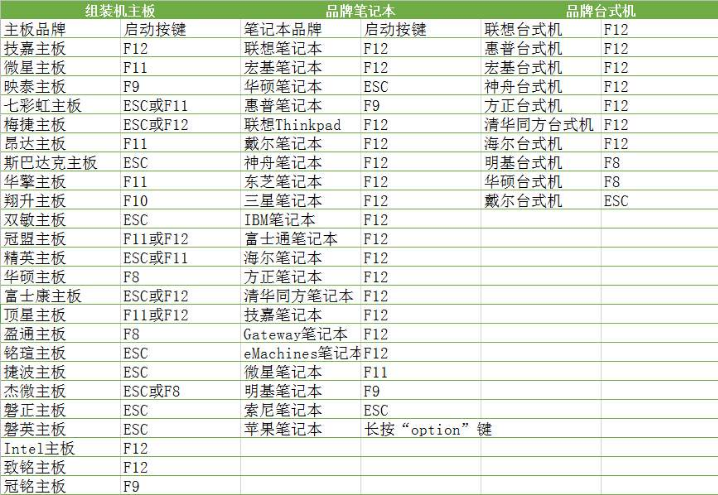
2、插入U盘启动,然后进入u大仙主菜单界面,选择运行后面带pe菜单中的任何一个(如图所示)并回车
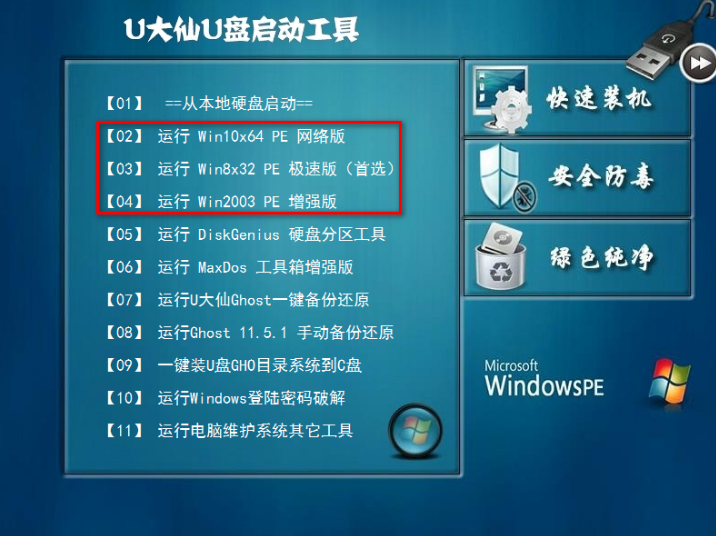
3、进入u大仙pe桌面后选择桌面工具“一键装机”或“一键重装系统”选择需要安装的镜像(例:win10)安装在C盘中,点击确定,如图所示:
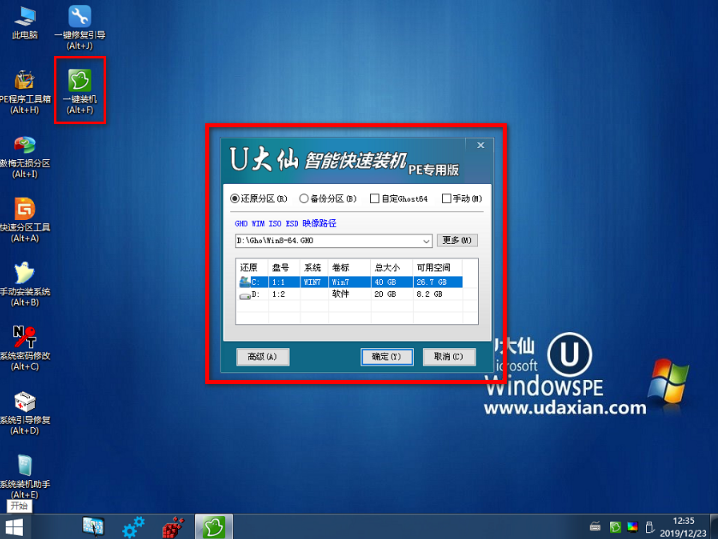
4、在还原提醒框中勾选复选框“完成后重启”,点击确定,如图所示 :
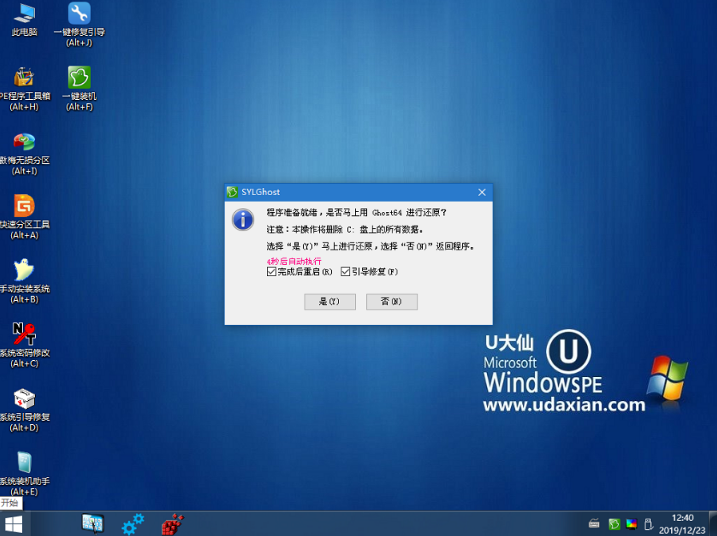
5、接下来就是程序安装过程,等待安装完成之后在重启,并且进行win几的(例如:win10)系统设置的过程,根据步骤的提示去设置,如图所示:

6、设置完成之后就是想要安装的系统安装完成了,就可以正常使用了。
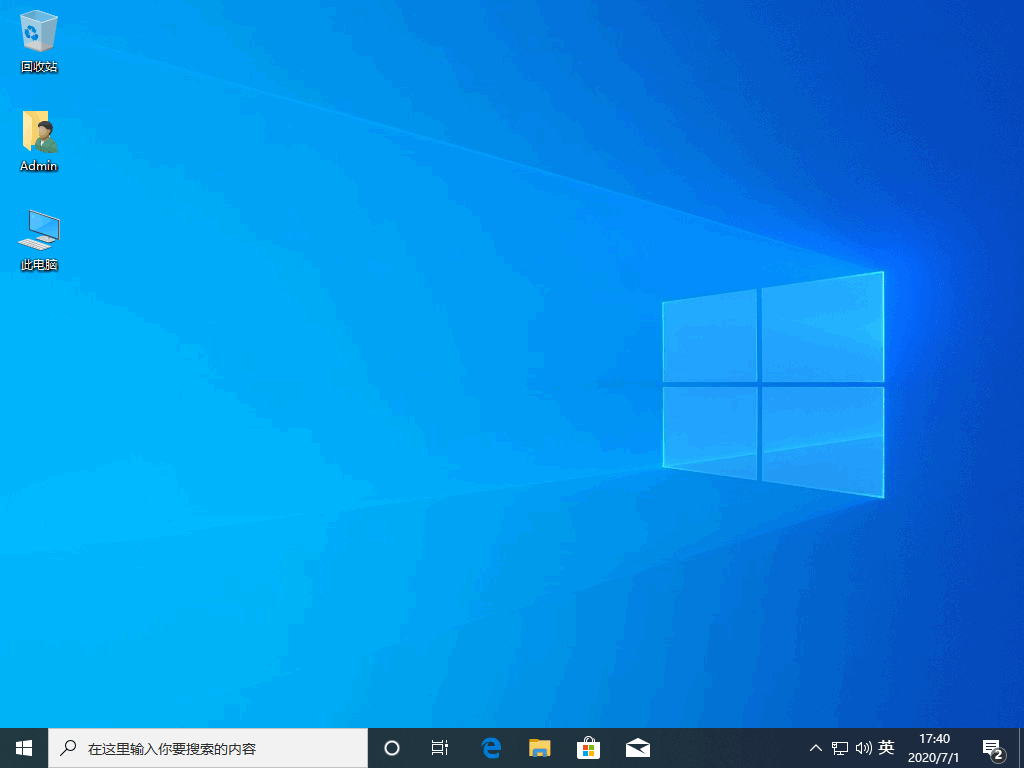
以上就是使用U大仙U盘启动工具制作启动盘后重装系统的内容,不同的系统安装后的效果界面也不一样,这里推荐大家使用原版系统进行重装哦。

制作一个启动 U 盘重装系统还是非常有必要的,因为在线重装系统有时候还是不保险,为了安全起见建议大家使用U大仙U盘启动工具制作一个启动 U 盘,然后再开始进行重装系统。本教程老人小孩均适用哦。
1、制作一个 最新版U大仙U盘启动盘,根据开机画面提示,重启电脑按开机启动热键(根据自己的机型对应按开机键)如图所示:
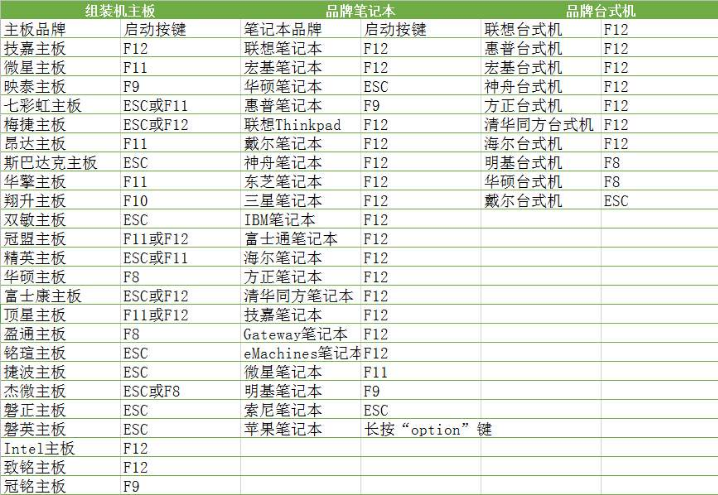
2、插入U盘启动,然后进入u大仙主菜单界面,选择运行后面带pe菜单中的任何一个(如图所示)并回车
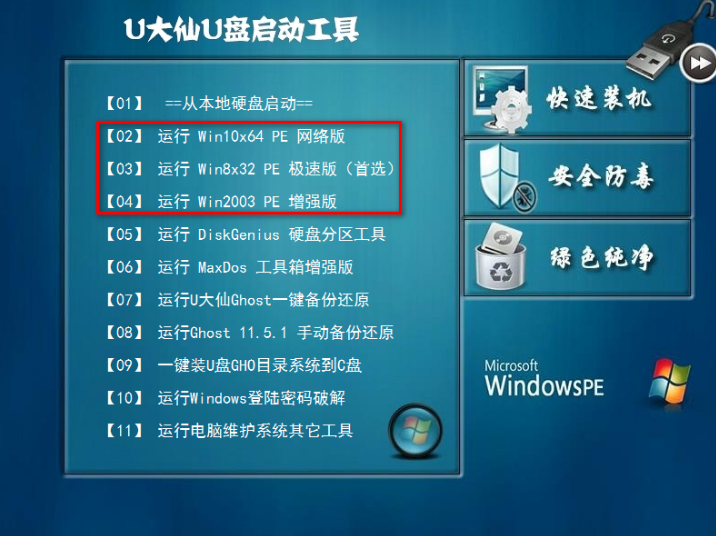
3、进入u大仙pe桌面后选择桌面工具“一键装机”或“一键重装系统”选择需要安装的镜像(例:win10)安装在C盘中,点击确定,如图所示:
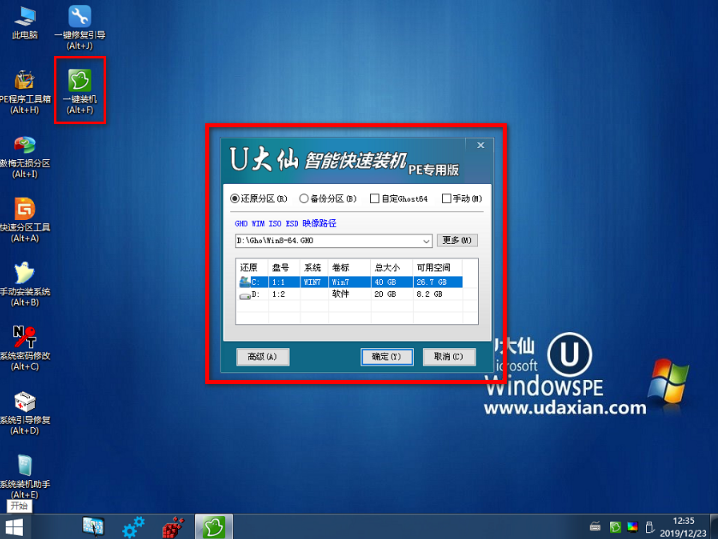
4、在还原提醒框中勾选复选框“完成后重启”,点击确定,如图所示 :
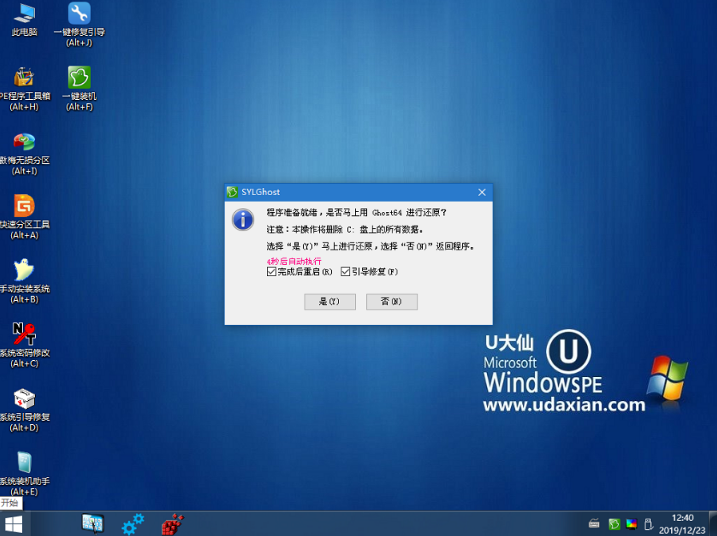
5、接下来就是程序安装过程,等待安装完成之后在重启,并且进行win几的(例如:win10)系统设置的过程,根据步骤的提示去设置,如图所示:

6、设置完成之后就是想要安装的系统安装完成了,就可以正常使用了。
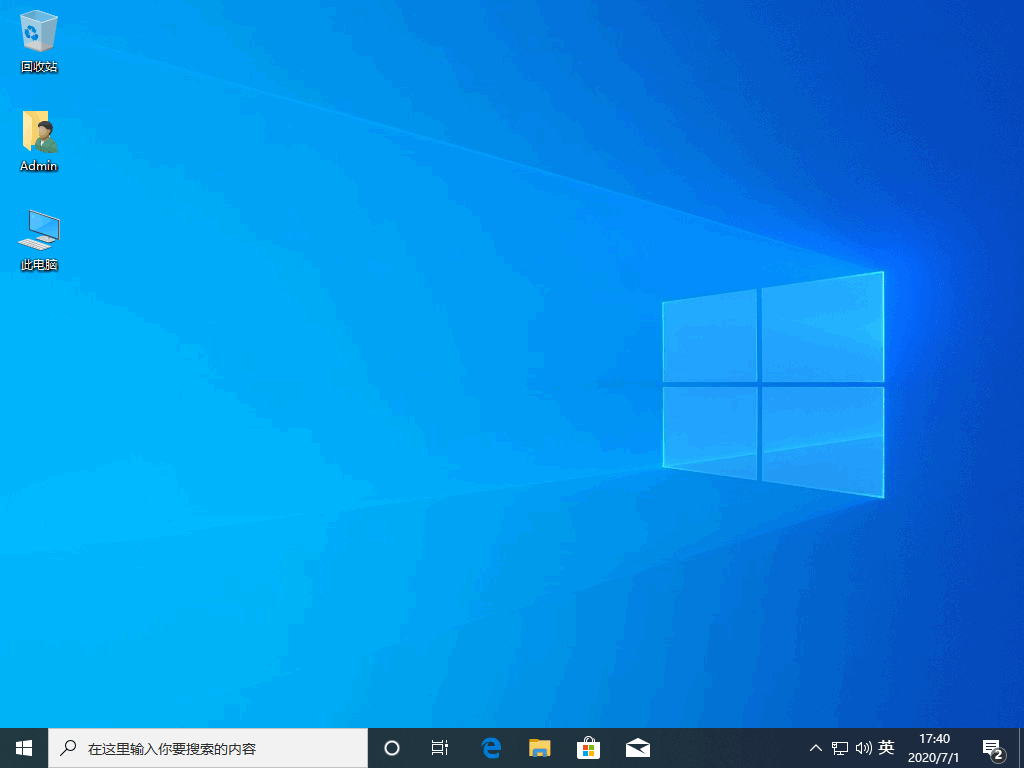
以上就是使用U大仙U盘启动工具制作启动盘后重装系统的内容,不同的系统安装后的效果界面也不一样,这里推荐大家使用原版系统进行重装哦。
















